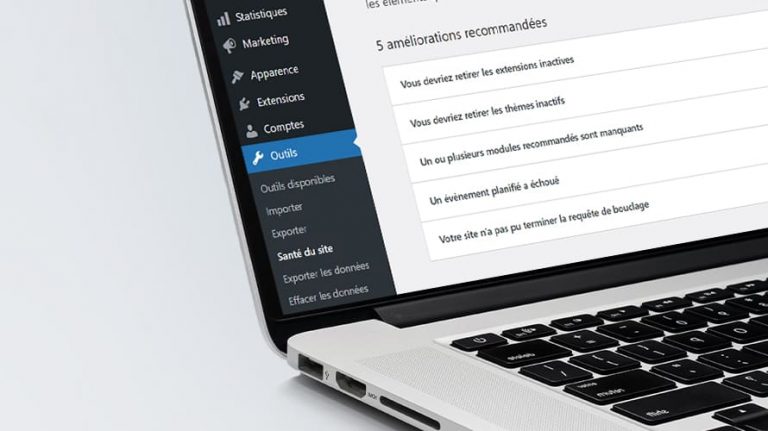
Lorsque vous êtes administrateur, une chose que vous voudrez constamment vérifier est l’état de santé de votre site. L’outil Santé du site WordPress a été introduit à partir de la version 5.2 de WordPress. Il permet de vérifier l’état d’installation d’un site WordPress en détectant tous les problèmes critiques et en fournissant des recommandations pour améliorer les performances ainsi que la sécurité.🚀
Cet outil est donc indispensable pour tous les utilisateurs de WordPress. Avoir des connaissances sur la façon de l’utiliser peut vous aider à améliorer les performances de votre site, faire un débogage efficace ou renforcer votre sécurité.😊
Objectif
Dans cet article, nous allons vous donner les détails sur l’outil « Santé du site » WordPress. Nous allons parcourir chacun des aspects de cette fonctionnalité et vous aider à interpréter les résultats qu’elle fournit pour améliorer l’état de votre site.😇
Prérequis
L’outil « Santé du site » est accessible depuis l’espace d’administration de WordPress. Vous devez donc avoir un accès de niveau administrateur sur votre site pour l’utiliser.
Une solution clés en main pour créer un site WordPress ?
LWS vous conseille sa formule d’hébergement WordPress en promotion à -20% (offre à partir de 3,99€ par mois au lieu de 4,99 €). Non seulement les performances sont au rendez-vous mais vous profitez en plus d’un support exceptionnel.
Qu’est-ce que l’outil Santé du site WordPress et à quoi il sert ?
Vous devez noter que l’outil « Santé du site » est une fonctionnalité d’analyse globale du fonctionnement d’un site WordPress. L’outil détecte tous les problèmes critiques et les éléments de performances qui nécessitent votre attention en vue d’améliorer l’état de santé de votre site.
Plusieurs tests sont automatiquement effectués sur les différentes fonctionnalités de votre site afin de repérer les problèmes critiques. Et À chaque point critique détecté, WordPress vous adjoint une recommandation pour vous aider à corriger le problème dans la même section.
À la fin de l’analyse, une note globale vous est attribuée. Plus vous aurez des problèmes à corriger, plus votre note sera mauvaise. Dans ce contexte, votre site nécessitera beaucoup d’attention en vue d’améliorer son état.
Cet outil s’est avéré très puissant pour tout gestionnaire d’un site WordPress car il permet d’avoir une vision globale de la santé d’un site dans une interface dédiée. Pour accéder à cet outil, connectez-vous à votre espace d’administration et rendez-vous dans la section « Outils › santé du site ».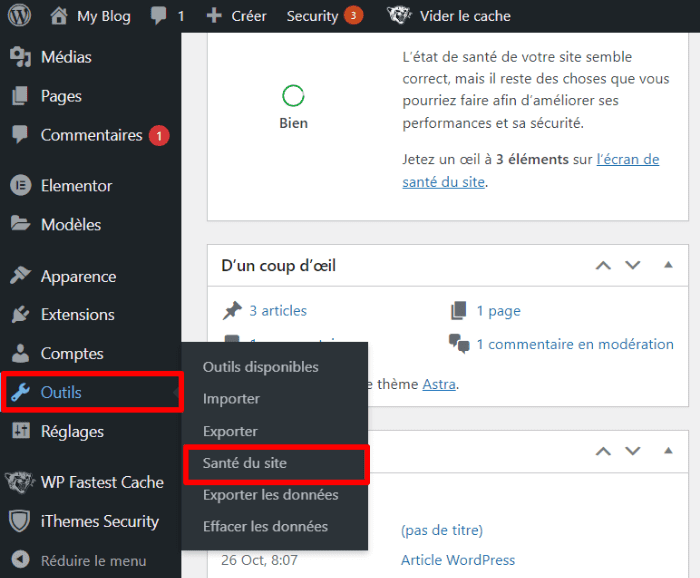 Dans la nouvelle interface, vous avez deux onglets : « État » et « Informations ». Dans l’onglet « État », vous trouverez des problèmes critiques détectés, les éléments de performances nécessitant une amélioration et les résultats de tests passés sur les différentes fonctionnalités de votre site.
Dans la nouvelle interface, vous avez deux onglets : « État » et « Informations ». Dans l’onglet « État », vous trouverez des problèmes critiques détectés, les éléments de performances nécessitant une amélioration et les résultats de tests passés sur les différentes fonctionnalités de votre site.
Ensuite, l’onglet « Informations » répertorie toutes les détails en rapport avec la configuration de votre site WordPress au niveau du serveur.
L’outil « Santé du site » est également accessible sur la page d’accueil de votre tableau de bord.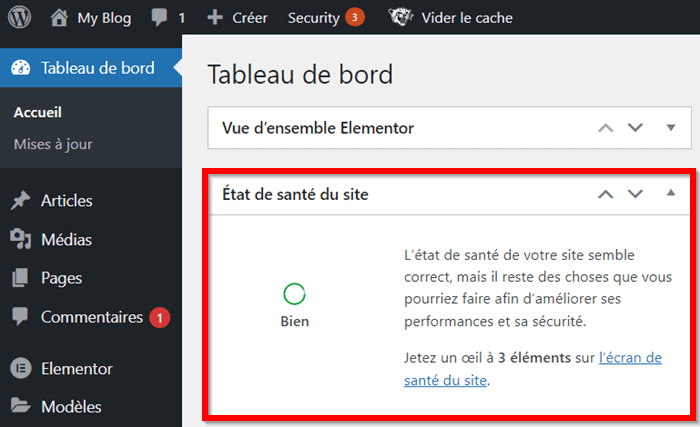 Si vous ne trouvez pas ce bloc lorsque vous accédez à votre espace d’administration, alors il se peut que son affichage soit désactivé. Pour l’afficher, ouvrez les options de l’écran et cochez l’élément « État de santé du site ».
Si vous ne trouvez pas ce bloc lorsque vous accédez à votre espace d’administration, alors il se peut que son affichage soit désactivé. Pour l’afficher, ouvrez les options de l’écran et cochez l’élément « État de santé du site ».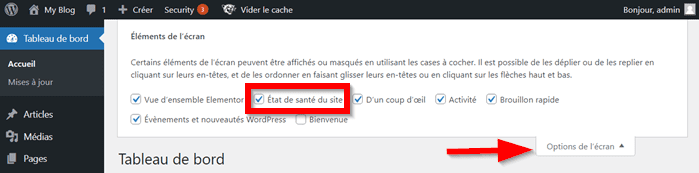 Ensuite, fermez les options de l’écran et le bloc « État de santé du site » sera opérationnel instantanément depuis la page d’accueil de votre tableau de bord.
Ensuite, fermez les options de l’écran et le bloc « État de santé du site » sera opérationnel instantanément depuis la page d’accueil de votre tableau de bord.
Utiliser l’outil “ Santé du site ” pour améliorer le fonctionnement de votre site
Nous allons parcourir dans les parties ci-dessous chaque onglet de la fonctionnalité « Santé du site » et vous aider à en faire une analyse de tous les éléments présentés.
L’onglet “ État ”
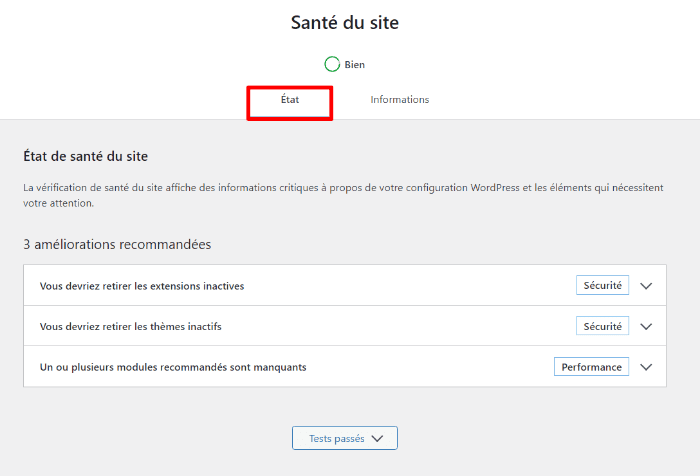 En accédant à l’onglet « État », vous avez généralement deux sections, celle qui affiche les informations critiques associées à des recommandations sur votre site et celle qui inclut les tests passés et validés sur les fonctionnalités de votre site.
En accédant à l’onglet « État », vous avez généralement deux sections, celle qui affiche les informations critiques associées à des recommandations sur votre site et celle qui inclut les tests passés et validés sur les fonctionnalités de votre site.
Notez que les éléments de la section de recommandations peuvent varier énormément en fonction de l’état de votre installation WordPress. Vous pourriez ainsi avoir plus de recommandations ou moins que celles qui sont affichées sur l’image ci-dessus.
Appliquer les recommandations
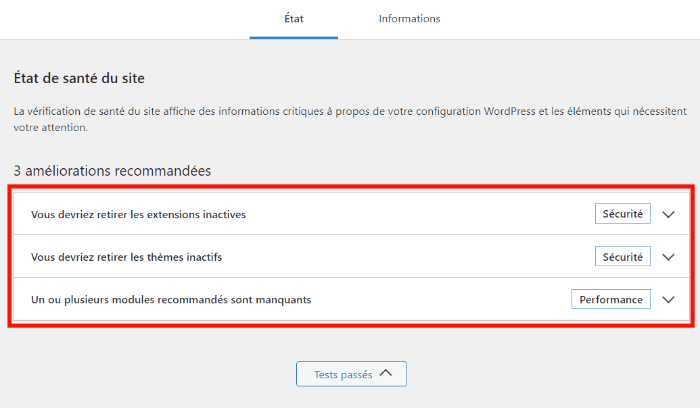 Lorsque les recommandations sont faites, il est nécessaire de les parcourir une à une afin d’apporter de corrections. Cela permettra d’améliorer d’une part les performances et d’autre part la sécurité de votre site.
Lorsque les recommandations sont faites, il est nécessaire de les parcourir une à une afin d’apporter de corrections. Cela permettra d’améliorer d’une part les performances et d’autre part la sécurité de votre site.
Vous devez noter que chaque recommandation est accompagnée d’une explication ou des détails à suivre pour l’appliquer. Pour accéder à une recommandation et découvrir le contenu, cliquez sur la flèche pointant vers le bas.
Pour vous donner une idée de ce qu’il y a à faire, nous allons parcourir deux de recommandations, faites pour notre site.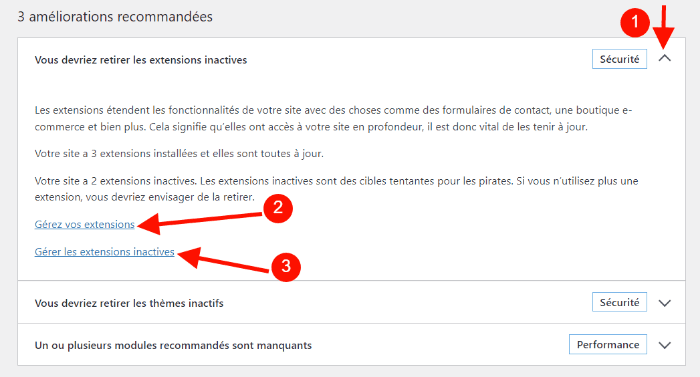 La première recommandation est une mesure de sécurité et indique le message « Vous devriez retirer les extensions inactives ». Tout commence par une explication brève sur les extensions. Ensuite, WordPress indique le nombre d’extensions actives et à jour puis, le nombre de celles qui sont inactives.
La première recommandation est une mesure de sécurité et indique le message « Vous devriez retirer les extensions inactives ». Tout commence par une explication brève sur les extensions. Ensuite, WordPress indique le nombre d’extensions actives et à jour puis, le nombre de celles qui sont inactives.
Vous devez désinstaller les extensions inactives, car elles constituent une vulnérabilité de sécurité pour votre site. Les pirates peuvent s’en servir pour accéder à certaines parties de votre site à votre insu. De plus, ces dernières constituent une charge inutile pour votre base de données. Il y a donc une bonne raison de les retirer.
Pour vous aider à agir efficacement, WordPress fournit dans la même interface, un bouton pour accéder aux plugins actifs et inactifs, enfin d’en faire la gestion ou exécuter la recommandation.
Dans une autre recommandation, WordPress indique le message : « Un ou plusieurs modules recommandés sont manquants ».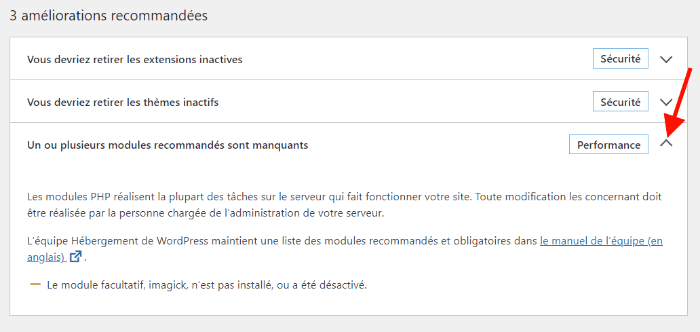 Pour notre installation, le module qui manque s’appelle « Imagick ». Il s’agit d’une extension PHP permettant le traitement des images dans WordPress. Vous pouvez ainsi répondre à cette recommandation si vous souhaitez améliorer le traitement des images sur votre site.
Pour notre installation, le module qui manque s’appelle « Imagick ». Il s’agit d’une extension PHP permettant le traitement des images dans WordPress. Vous pouvez ainsi répondre à cette recommandation si vous souhaitez améliorer le traitement des images sur votre site.
Voici les problèmes critiques que vous pouvez rencontrer dans WordPress et qui sont recensés par l’outil « Santé du site » :
- Les mises à jour automatiques des extensions ou des thèmes semblent désactivées, mais les réglages s’affichent tout de même.
- Les mises à jour d’arrière-plan ne fonctionnent pas comme prévu.
- Impossible de rejoindre WordPress.org.
- file_uploads|ini_get est réglé sur 0. Vous ne pourrez pas téléverser des fichiers sur votre site.
- Les requêtes HTTP sont bloquées.
- Votre site est réglé pour afficher les erreurs à vos visiteurs.
- Votre site est réglé pour journaliser les erreurs sur un fichier potentiellement public.
- Votre site n’a pas pu terminer la requête de bouclage.
- Le fuseau horaire par défaut de PHP n’est pas valide.
- Une session PHP active a été détectée.
- Votre site utilise une version obsolète de PHP, qui devrait être mise à jour.
- Vous avez des extensions ou des thèmes en attente de mise à jour.
Dans l’éventualité où vous avez un de ces problèmes critiques, vous devez le résoudre rapidement, car il constitue un risque de sécurité ou peut affecter les performances de votre site.
Les tests passés
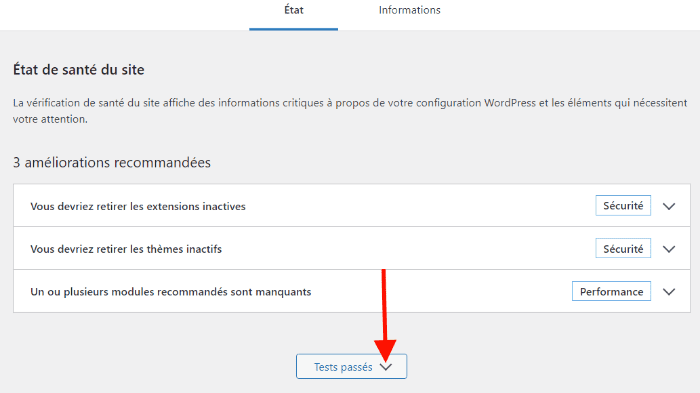 Les tests passés affichent tous les résultats de vérification de fonctionnalités de votre site et dont la configuration est correcte. Ces tests concernent les éléments de performances et de sécurité.
Les tests passés affichent tous les résultats de vérification de fonctionnalités de votre site et dont la configuration est correcte. Ces tests concernent les éléments de performances et de sécurité.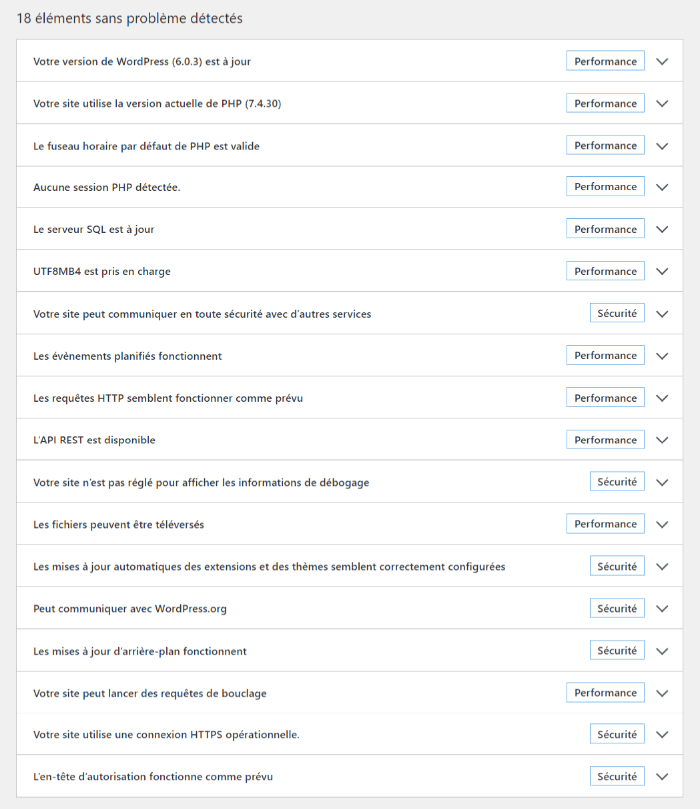 Pour accéder à l’information d’un élément testé et qui fonctionne correctement, cliquez sur la flèche.
Pour accéder à l’information d’un élément testé et qui fonctionne correctement, cliquez sur la flèche.
Voici les détails de quelques tests de fonctionnalités passés avec succès :
- Votre version de WordPress est à jour
 Ceci est idéal pour garder votre site sécurisé et bénéficier des dernières fonctionnalités.
Ceci est idéal pour garder votre site sécurisé et bénéficier des dernières fonctionnalités.
- Votre site utilise la version actuelle de PHP
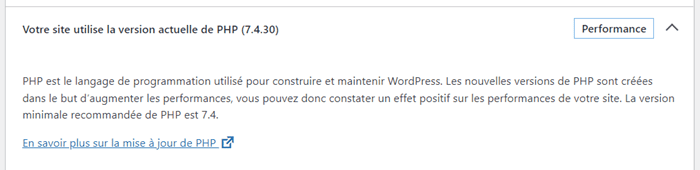 L’utilisation d’une version actualisée de PHP peut vous aider à augmenter les performances de votre site.
L’utilisation d’une version actualisée de PHP peut vous aider à augmenter les performances de votre site.
- Le serveur SQL est à jour
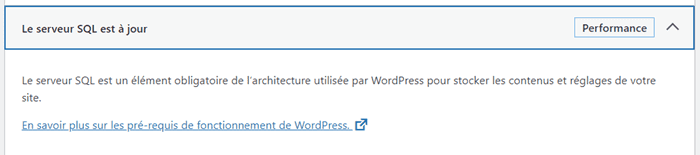 SQL est le système de gestion de base de données utilisé par WordPress pour stocker et récupérer toutes les informations de votre site Web. Il doit donc être à jour pour ne pas compromettre la sécurité de vos données.
SQL est le système de gestion de base de données utilisé par WordPress pour stocker et récupérer toutes les informations de votre site Web. Il doit donc être à jour pour ne pas compromettre la sécurité de vos données.
- Peut communiquer avec WordPress.org

La communication avec WordPress.org permet de mettre à jour le noyau de WordPress, les extensions ainsi que les thèmes de votre site afin d’utiliser les dernières versions de modules.
- Votre site utilise une connexion HTTPS opérationnelle
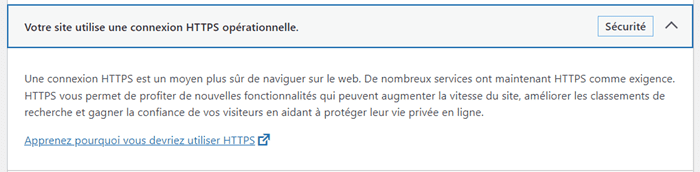
La connexion HTTPS permet à vos visiteurs d’accéder à votre site et interagir d’une manière sécurisée. Cela est généralement possible par l’activation d’un certificat SSL.
Vous pouvez aussi parcourir d’autres tests passés pour en découvrir le contenu.
L’onglet “ Informations ”
En accédant à l’onglet « Informations », vous découvrez toutes les informations sur la configuration de votre site WordPress.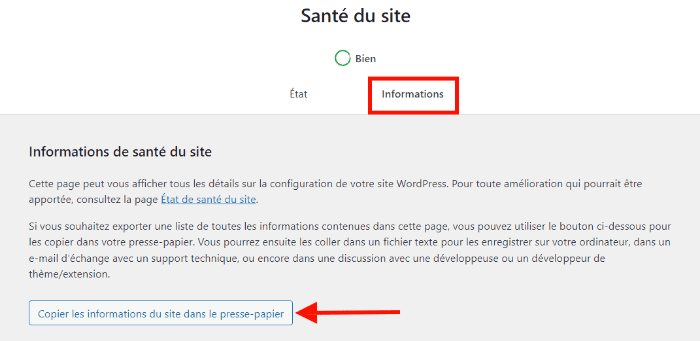 Si vous voulez sauvegarder les détails de configuration de votre site, vous pouvez cliquer sur le bouton « Copier les informations du site dans le presse-papier ». Ensuite, vous pouvez le coller dans une application externe pour constituer un fichier. Cette pratique peut être utile à des fins de débogage.
Si vous voulez sauvegarder les détails de configuration de votre site, vous pouvez cliquer sur le bouton « Copier les informations du site dans le presse-papier ». Ensuite, vous pouvez le coller dans une application externe pour constituer un fichier. Cette pratique peut être utile à des fins de débogage.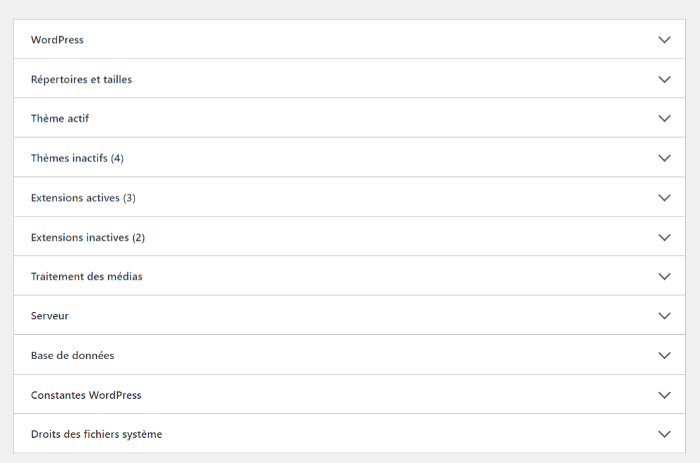 Il vous suffit de dérouler chaque élément pour en avoir les détails. Comme vous pouvez le voir dans la première information, WordPress affiche la version, la langue, le fuseau horaire, l’URL, le type d’environnement du site…
Il vous suffit de dérouler chaque élément pour en avoir les détails. Comme vous pouvez le voir dans la première information, WordPress affiche la version, la langue, le fuseau horaire, l’URL, le type d’environnement du site…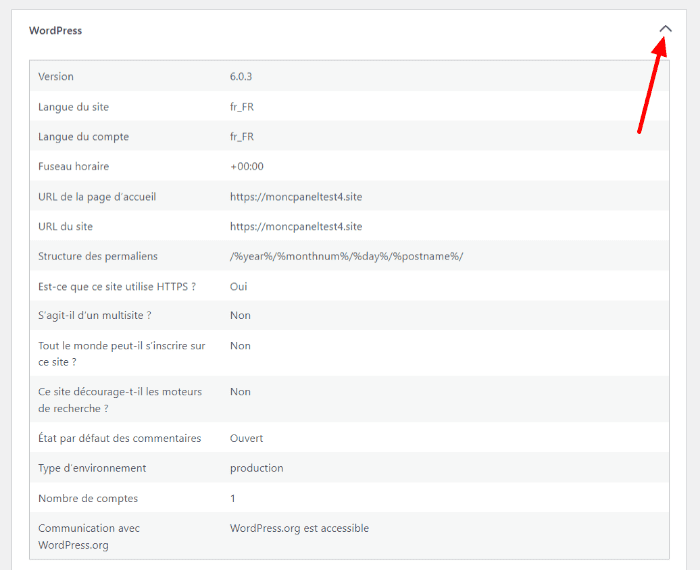
Voici les informations qui sont affichées dans cet onglet :
- WordPress : répertorie tous les détails en rapport avec votre installation.
- Répertoires et taille : affiche les informations en rapport avec les répertoires de WordPress, de thèmes et de plugins ainsi que leurs chemins d’installation.
- Thème actif : fournit les informations sur le thème actif en ce qui concerne son nom, sa version, son emplacement.
- Thèmes inactifs : affiche les informations sur les thèmes installés et inactifs.
- Extensions actives : indique les détails sur les extensions installées et actives sur votre site, leurs noms, leurs auteurs, ainsi que leurs versions.
- Traitement des médias : cette section affiche les informations en rapport avec les modules d’édition des images sur votre site et les règles de téléversement.
- Serveur : répertorie les informations en rapport avec votre serveur.
- Base de données : affiche les informations sur le type de base de données, l’hôte, la version du serveur, le jeu de caractères, le préfixe des tables…
- Constantes WordPress : cette section affiche les valeurs qui sont définies pour les constantes utilisées par WordPress.
- Droits des fichiers système : cette partie indique si WordPress est capable ou non d’écrire dans les répertoires auxquels il a besoin d’accéder.
Conclusion
🥳Toutes nos félicitations ! L’outil « Santé du site » vous donne les informations sur les problèmes critiques, la configuration de votre site et affiche les recommandations pertinentes en vue d’améliorer l’état de santé de celui-ci. Vous pouvez accéder à cet outil depuis votre espace d’administration. Vous avez appris dans cet article tous les détails nécessaires sur cet outil. Vous savez ce qui vous reste à faire.
Si vous avez des questions en rapport avec la fonctionnalité « Santé du site », utilisez la section commentaire pour nous écrire.


 30mn de lecture
30mn de lecture






Commentaires (0)